ელექტრონული ზედნადებები-ბრძანების გამოყენების შემდეგ ეკრანზე გამოვა ფორმა "ზედნადებების რეესტრი":
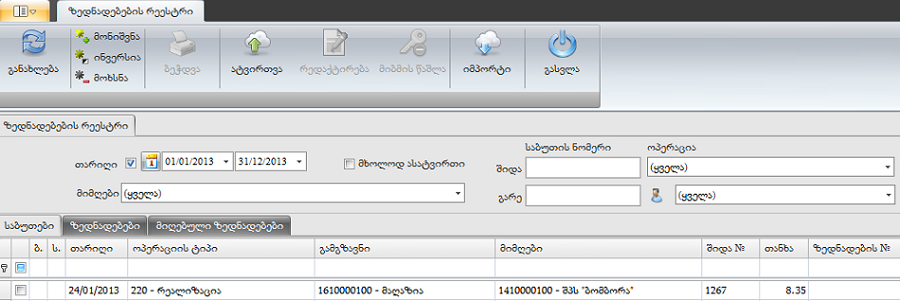
ფორმაში მონაცემების გაფილტვრა შესაძლებელია შემდეგი ელემენტების მიხედვით:
 -მომხმარებელი, სვეტი გამოტანილია მხოლოდ ჩანართში: "საბუთები";
-მომხმარებელი, სვეტი გამოტანილია მხოლოდ ჩანართში: "საბუთები";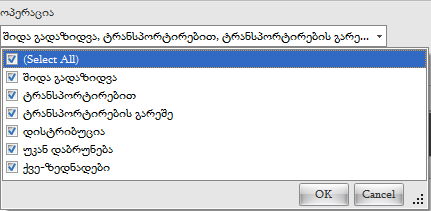
"ოპერაციის" ქვემოთ ხსენებულ ჩანართებში გამოდის დამატებით მეორე სვეტი საიდანაც ცხრილის გაფილტვრა შესაძლებელია ატვირთული ზედნადებების სტატუსების მიხედვით:
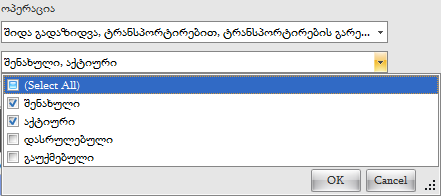 ;
;
ფორმას აქვს სამი ჩანართი. ჩანართებზე გადასვლის დროს იცვლება მენიუს ზოლში ბრძანებათა ჩამონათვალი და ცხრილის გასაფილტრი ველები. ყველა ჩანართისათვის საერთოა ბრძანებები: განახლება, მონიშვნა, ინვერსია, მოხსნა, გასვლა , (სვეტების შესახებ მოცემულია ზემოთ).
1. საბუთები-ჩანართში გამოჩნდება რეალიზაციის ოპერაციის შესრულების შედეგად ბუღალტერიაში ასახული საბუთები. თუ საჭიროა რეალიზაციის ოპერაციაზე ზედნადების ატვირთვა MOF-ის სერვერზე, მაშინ ვიქცევით შემდეგი თანმიმდევრობით:
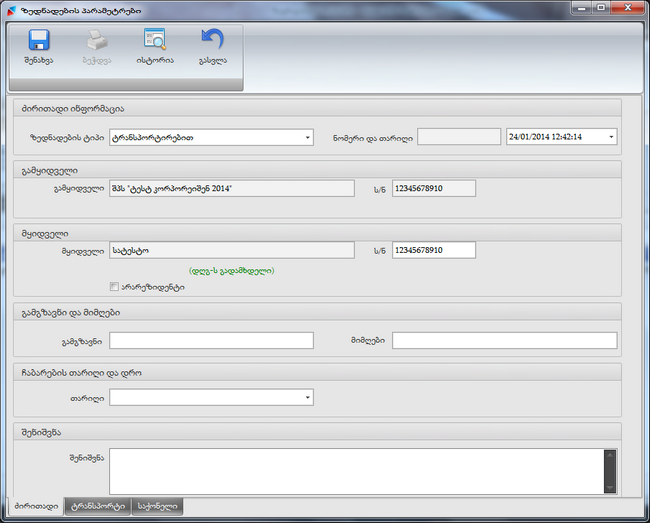
ფანჯარაში განთავსებული არის ბრძანებები შენავა, ბეჭდვა, ისტორია და გასვლა, მყიდველის გრაფის ქვეშ ავტომატურ რეჟიმში მოგვეწოდება ინფორმაცია მყიდველი დღგ-ს გადამხდელი არის თუ არა.
ფანჯარას აქვს სამი ჩანართი: ძირითადი, ტრანსპორტი, საქონელი.
ჩანართში "ძირითადი" ივსება შემდეგი სვეტები:
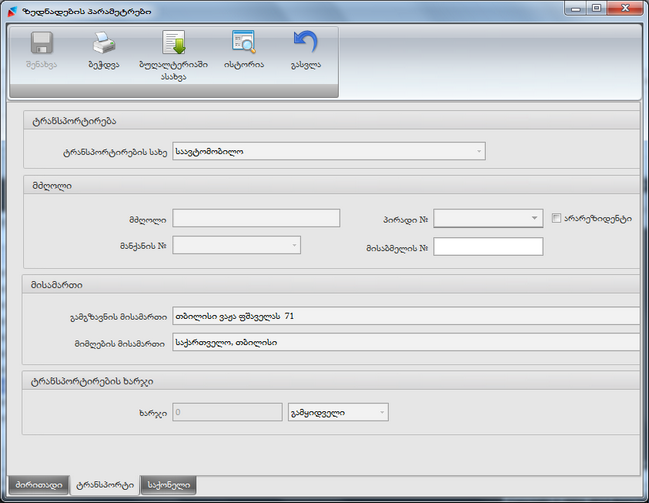
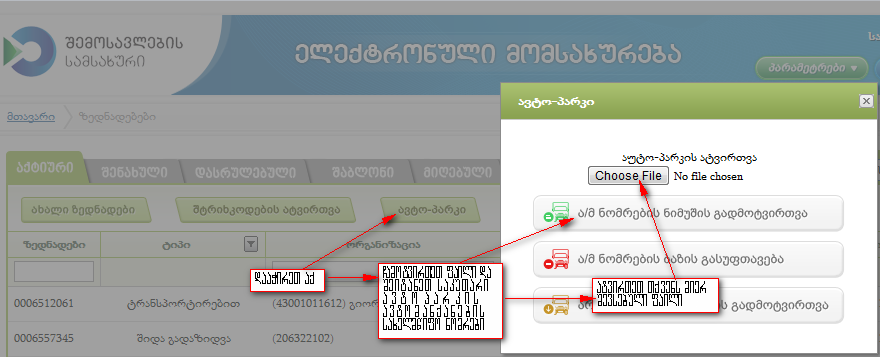
ჩანართში "საქონელი" გადასვლა ასევე ხდება მაუსის დახმარებით. ეკრანზე გამოდის ფორმა, სადაც მოცემულია ასატვირთი ზედნადების საქონლის ჩამონათვალი ძირითადი მახასიათებლებით. ჩანართში შესაძლებელია აგრეთვე ცალკეული საქონლისათვის დღგ-ის ტიპის შეცვლა, რაც გავლენას მოახდენს ანგარიშ-ფაქტურის ატვირთვის დროს დღგ-ის თანხის ფორმირებაზე ანგარიშ-ფაქტურაში:
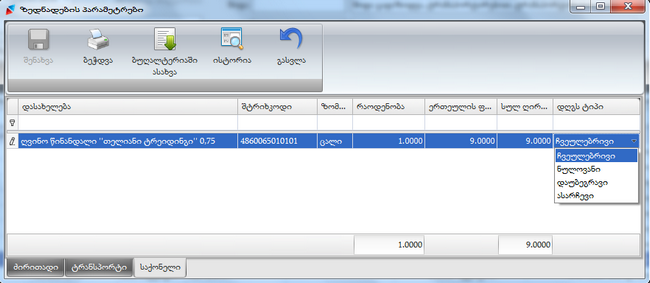
ფანჯარას "ზედნადების პარამეტრები" აქვს მენიუს ზოლი სტანდარტული ბრძანებებით: შენახვა, ბეჭდვა**, გასვლა.
ჩანართში "საბუთები" საბუთის ატვირთვის შემდეგ მენიუს ზოლში ატვირთვის ღილაკის ადგილზე გამოდის ღილაკი "აქტივაცია", რომლის დახმარებითაც შესაძლებელია ზედნადების გააქტიურება, შედეგად მენიუში განთავსდება ღილაკი "დასრულება":
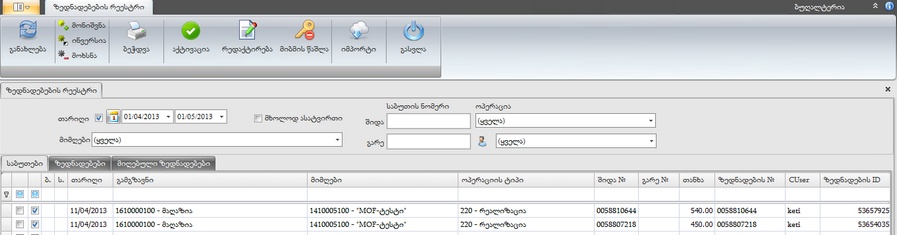
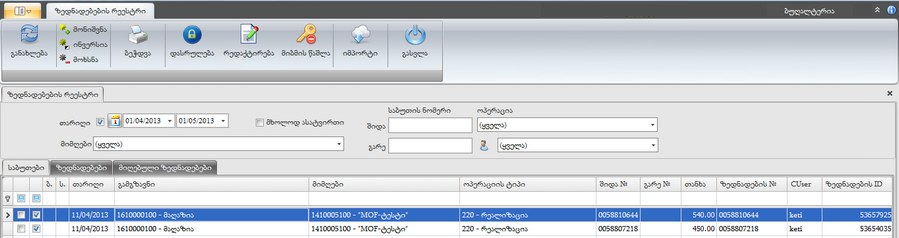
მენიუს ზოლში განთავსებულია აგრეთვე ბრძანება "გადაბმის წაშლა" იგი უზრუნველყოფს MOF-ის სერვერზე ატვირთული სასაქონლო ზედნადების საიტზე წაშლის (გაუქმების) შემდეგ მის წაშლას (გაუქმებას) სისტემაშიც (იგი აქტიურდება სასაქონლო ზედნადების შემოსავლების სამსახურის საიტიდან წაშლის შემდეგ) ან ატვირთული და არააქტივირებული ზედნადების გადაბმის წაშლას (თუ გადავიფიქრეთ საქონლის რეალიზაცია საერთოდ). შედეგად მომხმარებელს მიეცემა საშუალება, რომ თავიდან ატვირთოს სასაქონლო ზედნადები. თუ არ მოხდა სისტემაში გადაბმის წაშლა მაშინ განმეორებით ატვირთვა ვერ მოხერხდება.
2. ზედნადებები-ჩანართში განახლების შემდეგ გამოჩნდება ჩვენს მიერ ატვირთული სასაქონლო ზედნადებები. ჩანართიდან ხდება ატვირთული სასაქონლო ზედნადების აქტივაცია, გაუქმება, რედაქტირება და წაშლა. ამ მოქმედებათა შესასრულებლად ვიყენებთ მენიუს ზოლში განთავსებულ შესაბამის ბრძანებებს:

სიტემა საშუალებას გაძლევთ დააკორექტიროთ გააქტიურებული ელექტრონული ზედნადები. თავდაპირველად ხდება რეალიზაციის საბუთის კორექტირება, მომდევნო ეტაპზე გააქტიურებულ ელექტრონული ზედნადების გახსნა რედაქტირების ბრძანებით, შედეგად ეკრანზე განთავსდება შემდეგი სახის ფანჯარა:
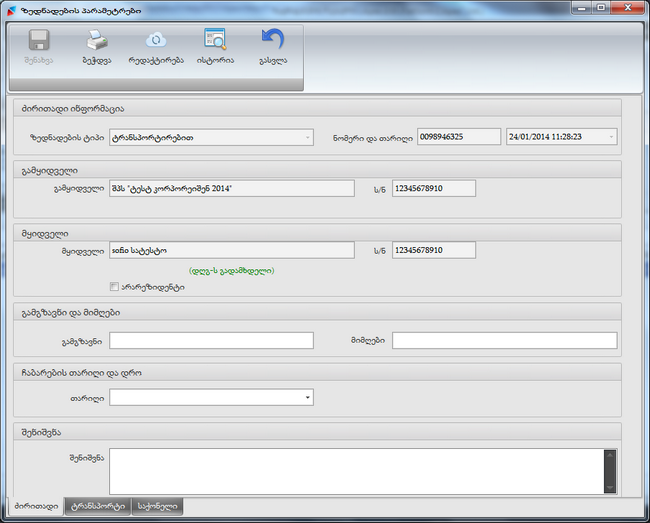
საქონლის ჩანართში გადასვლის დროს საქონლის ჩამონათვალი წარმოდგენილი არის პირვანდელი საბუთით. რედაქტირების ბრძანების გამოყენების შემდეგ კი საქონლის ჩამონათვალი ცვლილებას განიცდის, რეალიზაციის საბუთში შეტანილი ცვლილების შესაბამისად.
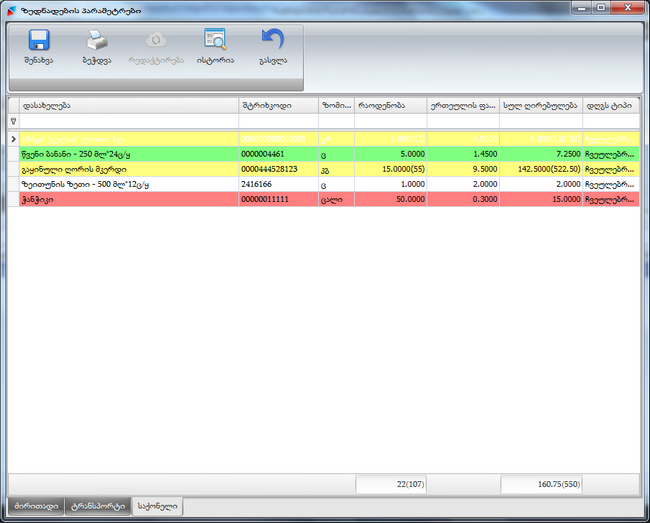
დაკორექტირებული საქონელი წარმოდგენილი არის ყვითელი ფერით, დამატებული მწვანეთი, ხოლო წაშლილი წითელი ფერით. ბრძანებით "შენახვა" შესრულდება ზედნადების კორექტირება. ბრძანება "ისტორია" უზრუნველყოფს ელექტრონული ზედნადების კორექტირების შესახებ ინფორმაციის მოწოდებას, ეკრანზე კი გამოდის შემდეგი ფანჯარა "აირჩიეთ კორექტირება":
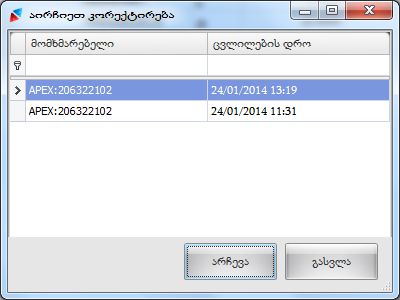
არჩევის ბრძანების გამოყენებით ეკრენზე განთავსდება შესაბამისი კორექტირებული ზედნადები ნახვის რეჟიმში.
3. მიღებული ზედნადებები-ჩანართში ხდება ჩვენს MOF-ის სერვერზე ატვირთული სასაქონლო ზედნადების ნახვა. ჩანართში თითოეულ სტრიქონზე რედაქტირების რეჟიმში გადასვლის დროს ეკრანზე გამოდის ფანჯარა "ზედნადების პარამეტრები". დისტრიბუციის ტიპის ზედნადებებისათვის ზედნადების პარამეტრების ფანჯარას დამატებული აქვს ჩანართი "ქვე ზედნადებები", რომელიც გამოჩნდება მხოლოდ იმ შემთხვევაში, თუ ქვე-ზედნადების ჩანართი შეიცავს ჩანაწერებს (თუ ცარიელია, მაშინ ზედნადების პარამეტრების ფანჯარა გამოდის ქვე-ზედნადებების ჩანართის გარეშე). ამ ჩანართში შეიძლება დისტრიბუციის პროცესში ბორტიდან (მანქანიდან ხელის კომპიუტერის საშუალებით) ატვირთული ქვე-ზედნადების ბის ნახვა:
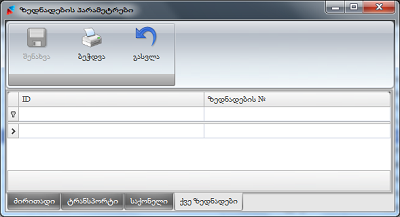
სისტემა საშუალებას იძლევა მომწოდებლისაგან ატვირთული და დასრულებული ზედნადების მიხედვეთ მოწოდებული საქონელი ავტომატურად ავიყვანოთ შემოსავალში გარკვეული პირობების შესრულების შემდეგ. მიღებული ზედნადებების ჩანართში დასრულებული ზედნადებების რედაქტირებისას ზედნადების პარამეტერბის ფანჯარაში მენიუს ზოლში არის ბრძანება "ბუღალტერიაში ასახვა", რომელიც საშუალებას გვაძლევს მოწოდებული საქონელი ავიყვანოთ შემოსავალში:
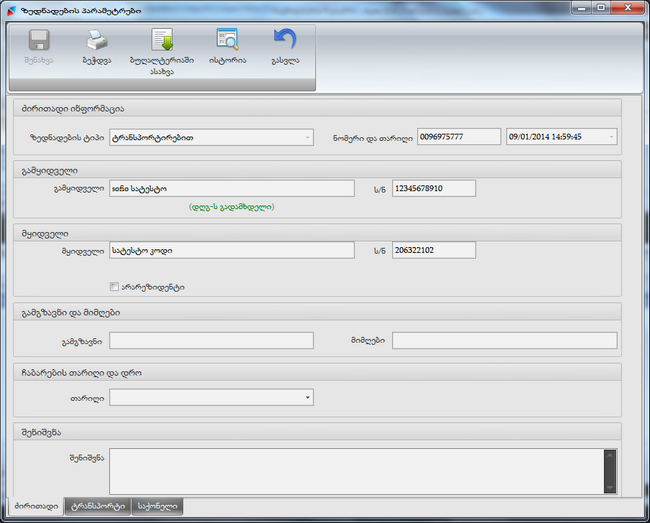
ფანჯარაში განთავსებული არის ბრძანებები შენავა, ბეჭდვა, ბუღალტერიაში ასახვა, ისტორია და გასვლა, მყიდველის გრაფის ქვეშ ავტომატურ რეჟიმში მოგვეწოდება ინფორმაცია გამყიდველი დღგ-ს გადამხდელი არის თუ არა.
"ბუღალტერიაში ასახვა" ბრძანების გამოყენების შემდეგ ეკრანზე გამოდის ფორმა "შემოსავალი" (საქონლის შეძენა შიდა ბაზარზე):
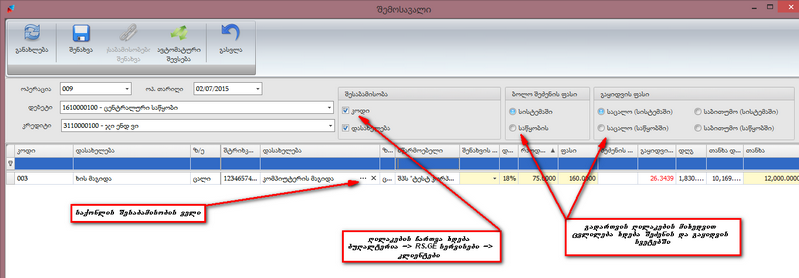
ფორმაში შესვლისას დააჭირეთ ბრძანებას "ავტომატური შევსება", თუ საქონლის კოდი მოიძებნება სისტემის ცნობარში მაშინ ავტომატურად შეივსება საქონლის შესაბამისობის ველები (სვეტი "დასახელება"). თუ ვერ შეივსო ავტომატურად საქონლის დასახელებები, ეს იმას ნიშნავს, რომ კოდის სვეტში ჩაწერილი შტრიხკოდები ვერ მოიძებნა სისტემის ცნობარში და საჭიროა ხელით მოვახდინოთ შესაბამისობის დადგენა. კერძოდ, გამოიყენეთ მაუსი სურათზე მითითებულ ველში მითითებულ ადგილზე ( -ღილაკზე). ეკრანზე გამოვა ფორმა "აირჩიეთ საქონელი" (საქონლის ცნობარი):
-ღილაკზე). ეკრანზე გამოვა ფორმა "აირჩიეთ საქონელი" (საქონლის ცნობარი):
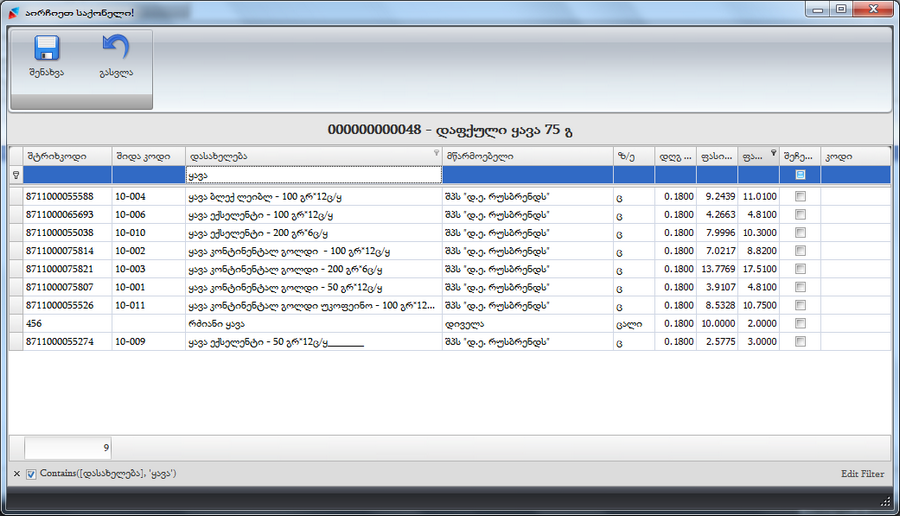
ცნობარიდან ავირჩევთ შესაბამის საქონელს და შევინახავთ (ვაჭერთ "შენახვას"), არჩეული საქონელი ჩაემატება საქონლის დასახელების სვეტში (წინა ფორმაში-"შემოსავალი").
შემოსავლის ფორმაში შეაძლებელია დღგ-ის, საქონლის ფასისა და თანხის რედაქტირება.თუ საჭიროა არჩეული საქონლის დასახელების შეცვლა და ახალი შესაბამისობის დადგენა, მაშინ განმეორებით დააჭირეთ  -ღილაკს, ხოლო შესაბამისობის წასაშლელად-
-ღილაკს, ხოლო შესაბამისობის წასაშლელად- -ღილაკს.პირველ შემთხვევაში ეკრანზე გამოვა შეტყობინება "შევცვალოთ ამ საქონლის შესაბამისობა?", ხოლო მეორე შემთხვევაში-"წავშალოთ ამ საქონლის შესაბამისობა?". ორივე შეტყობინებას აქვს დადასტურებისა (Yes) და უარყოფის (No) ღილაკები, შესაბამისობის შესაცვლელად ან წასაშლელად ვაჭერთ Yes-ღილაკზე.თუ კონკრეტული მომწოდებლისათვის ერთხელ მაინც გვქონდა საქონლის შესაბამისობა დადგენილი, მაშინ ფორმაში შესვლის დროს შესაბამისობა დადგენილი დაგვხვდება.
-ღილაკს.პირველ შემთხვევაში ეკრანზე გამოვა შეტყობინება "შევცვალოთ ამ საქონლის შესაბამისობა?", ხოლო მეორე შემთხვევაში-"წავშალოთ ამ საქონლის შესაბამისობა?". ორივე შეტყობინებას აქვს დადასტურებისა (Yes) და უარყოფის (No) ღილაკები, შესაბამისობის შესაცვლელად ან წასაშლელად ვაჭერთ Yes-ღილაკზე.თუ კონკრეტული მომწოდებლისათვის ერთხელ მაინც გვქონდა საქონლის შესაბამისობა დადგენილი, მაშინ ფორმაში შესვლის დროს შესაბამისობა დადგენილი დაგვხვდება.
ფორმაში შესყიდვის ფასის წინა შესყიდვის ფასთან შესადარებლად გამოტანილია სვეტი "შეძენის ფასი" (ბოლო შესყიდვის ფასი). როდესაც მიმდინარე შესყიდვის ფასი ნაკლებია წინა (ბოლო) შესყიდვის ფასზე, მაშინ "შეძენის ფასის" სვეტში ბოლო შესყიდვის ფასი მწვანე ფერიითა, ხოლო თუ ახალი შესყიდვის ფასი მეტია წინა (ბოლო) შესყიდვის ფასზე, მაშინ ბოლო შესყიდვის ფასი წითელი ფერისაა.
ცხრილის თავზე განთავსებულია ღილაკი გადამრთველები: "სისტემაში" და "საწყობის მიხედვით". როდესაც ჩართულია ღილაკი "სისტემაში" მაშინ სვეტში "შეძენის ფასი " გამოჩნდება მთლიანად სისტემაში ბოლო შესყიდვის ფასი, ხოლო თუ ჩართულია ღილაკი "საწყობის მიხედვით", მაშინ კონკრეტული საწყობისათვის ბოლო შესყიდვის ფასი.
ფორმაში "შემოსავალი" საქონლის შესაბამისობის დადგენის შემდეგ დააჭირეთ ღილაკს "შენახვა", შედეგად შესრულდება საქონლის შემოსავალში აყვანის ოპერაცია, რაც შესაბამისი ბუღალტრული გატარებებით აისახება ბუღალტერიაში (გატარებული საბუთები).
ბრძანება "ისტორია" უზრუნველყოფს ელექტრონული ზედნადების კორექტირების შესახებ ინფორმაციის მოწოდებას, ეკრანზე კი გამოდის შემდეგი ფანჯარა "აირჩიეთ კორექტირება":
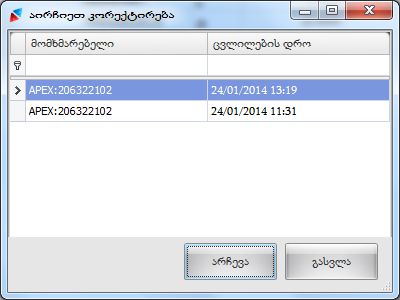
არჩევის ბრძანების გამოყენებით ეკრენზე განთავსდება შესაბამისი კორექტირებული ზედნადები ნახვის რეჟიმში.
|
Copyright (c) 2016. All rights reserved.
|
|
რას ფიქრობთ ამ თემაზე? მოსაზრების გაგზავნა!
|